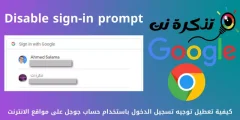til þín Hvernig á að athuga hvort mynd hafi verið breytt í Photoshop Eða annar myndvinnsluforrit?
Nú á dögum lifum við í heimi þar sem allir bera snjallsíma með myndavélargerð DSLR. Og ef við lítum nálægt, munum við uppgötva að börn nú á dögum eru að læra hvernig á að smella á fullkomnar myndir og þau vita líka hvernig á að nota Photoshop. það eflaust Photoshop Það er nú leiðandi myndvinnsluhugbúnaður sem er fáanlegur fyrir PC, sem er víða hannaður fyrir ljósmyndara og hönnuði.
Það góða við Photoshop er að það getur breytt verstu myndunum í góðar. Getur einhver vitað Hvernig á að nota photoshop Umbreyttu hvaða mynd sem er auðveldlega. Hins vegar er líka hægt að nota Photoshop með röngum ásetningi og margir notendur nota líka Photoshop til að vinna með myndir.
Photoshop myndvinnsla er venjulega skaðlaus, en stundum getur hugbúnaðurinn verið notaður af fólki með illt ásetning eins og að búa til fölsuð skjöl, slæmar falsmyndir, annað ólöglegt og svo framvegis. Jafnvel verra, Photoshop er ekki bara fyrir sérfræðinga. Með því viljum við meina að allir geti Lærðu grunnatriði Photoshop Og notaðu það í illum ásetningi.
Hvernig á að athuga hvort mynd hafi verið breytt
Í gegnum þessa grein munum við deila með þér nokkrum af Bestu leiðirnar til að hjálpa þér að uppgötva myndir sem hefur verið breytt með Photoshop. Svo, við skulum athuga hvort myndinni hafi verið breytt með Photoshop forrit.
1. Sjónskoðun

Það skiptir ekki máli hversu margir Photoshop sérfræðingar reyna; Að lokum munu þeir skilja eftir nokkra bletti á breyttu myndunum. Í þessu tilviki verður sjónræn skoðun og skoðun það mikilvægasta þegar þú uppgötvar myndir sem hefur verið breytt með Photoshop.
Einföld sjónræn skoðun mun segja þér mikið um myndina, þar á meðal hvort henni hafi verið breytt með Photoshop eða ekki. Ef þú færð tilfinningu fyrir Photoshop eftir almennilega sjónræna skoðun, er víst að myndin hafi verið Photoshop breytt.
2. Athugaðu bogadregið yfirborð og brúnir
Að klippa í kringum brúnir eða bogna yfirborð er ekki auðvelt ferli. Þegar Photoshop klipping gengur rétt, getur beygja eða beygja ljós gefið frábærar niðurstöður, en þegar það fer úrskeiðis er það augljós blessun.
Þú þarft að skoða bakgrunninn eða brúnirnar til að greina villur. Of skarpar eða oddhvassar brúnir eru merki um að myndinni hafi verið breytt með Photoshop.
3. Leitaðu að skugganum

Önnur besta leiðin til að uppgötva breytta mynd er að skoða hvernig ljósið hefur samskipti. Þú getur fljótt greint hvort hlut hefur verið bætt við mynd með því að skoða skuggana hennar.
Hlutur án skugga er eitt merki um myndvinnslu. Það er erfitt að vinna með skugga og Photoshop sérfræðingum tekst ekki að útfæra almennilega skugga.
Einnig, ef hluturinn á myndinni er með skugga, athugaðu hvort villur séu í skugga hans.
4. Notaðu PhotoForensics
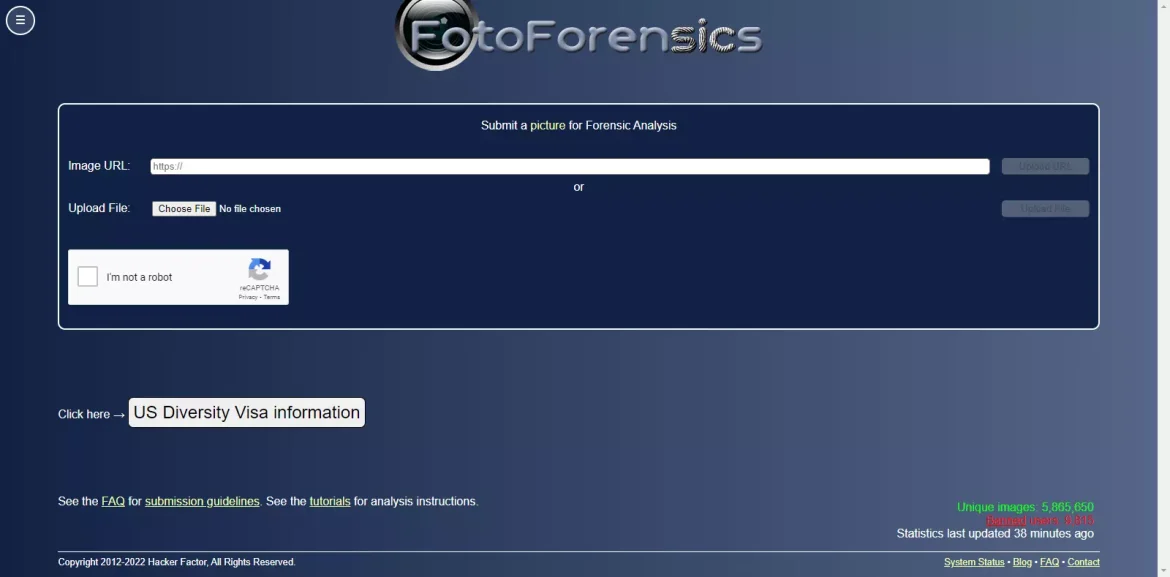
Staðsetning PhotoForensics Það er eitt besta tólið á netinu sem gerir nokkrar prófanir á mynd sem er hlaðið upp. Það dásamlega við PhotoForensics er að það sýnir þrýstingshitakortið sem úttak.
Þessi síða sýnir lokaniðurstöðurnar á JPEG sniði, sem gefur til kynna hversu mikið samþjöppun er notuð á myndinni. Þú þarft að athuga hvaða hlutar líta bjartari út en hinir. Ef þú finnur einhverja hluta sem líta bjartari út skaltu ganga úr skugga um að myndinni hafi verið breytt af Myndvinnsluverkfæri eins og Photoshop.
5. Notaðu sýna lýsigögn eða Exif gögn
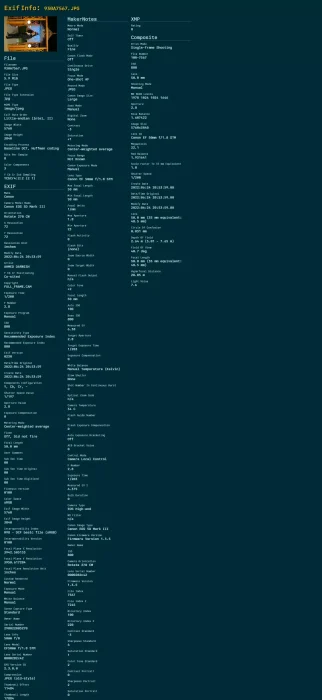
Þú getur líka fundið út hvort myndin hafi verið meðhöndluð af Staðfestu lýsigögn eða Exif gögn. Leyfðu mér að lýsa auðkennisupplýsingum þess fyrst.
Þegar við tökum mynd í gegnum myndavél eða snjallsíma, Lýsigögn Eins og Dagsetning وtíminn وMyndavélarstilling وLandfræðileg staðsetning وISO stig o.fl. sjálfkrafa.
Stundum sýna lýsigögnin einnig nafn forritsins sem notað er til að breyta myndunum. Til að skoða lýsigögn eða Exif gögn geturðu heimsótt Exif upplýsingar. Þessi lýsigagnaskoðari á netinu mun sýna þér öll lýsigögn tiltekinnar myndar. Ef myndinni hefur verið breytt mun nettólið sýna þér nafn hugbúnaðarins eða söluaðilans.
Þú gætir líka haft áhuga á að læra um: Hvernig á að finna auðveldlega staðsetninguna þar sem myndin var tekin
Þetta var það Besta leiðin til að komast að því hvort myndirnar þínar hafi verið photoshoppaðar eða ekki. Ef þú veist um aðrar leiðir til að finnaPhotoshop falsanirLáttu okkur vita í athugasemdareitnum.
Við vonum að þér finnist þessi grein gagnleg fyrir þig til að vita hvernig á að gera það Uppgötvaðu myndir sem hefur verið breytt með Photoshop. Deildu skoðun þinni og reynslu með okkur í athugasemdunum.